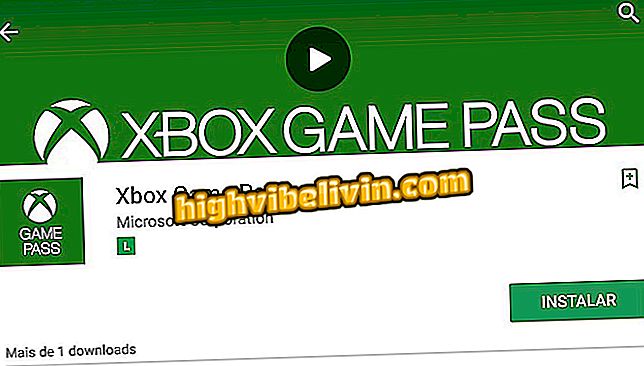moosve macOS를 다운로드하고 설치하는 방법
MacOS Mojave는 Mac 및 MacBook 용 Apple 운영 체제의 새 버전입니다. WWDC 2018에서 6 월에 발표 된이 소프트웨어는 개발 단계에 있으며 이번 주 월요일에 모든 사용자에게 배포되었습니다 (24). 새로운 기능 중이 업데이트는 새로운 어두운 모드, 자동 데스크톱 구성, 새로운 응용 프로그램 및 완전히 새로 디자인 된 응용 프로그램 저장소를 제공합니다.
다음 자습서에서 컴퓨터에 Mojave macOS를 다운로드하고 설치하는 방법을 확인하십시오. 시스템을 업데이트해도 개인 파일은 제거되지 않지만 백업을하는 것은 언제나 환영합니다. 이 다운로드는 Mac Pro 2013 이상 및 iMacs Pro 2017 외에도 2012 년에 출시 된 MacBook, iMac 또는 Mac mini에서 무료로 제공됩니다.
어떻게 macOS의 베타 프로그램을 입력하고 테스트하기 전에 뉴스

컴퓨터에 Mojove macOS 설치 방법 알아보기
휴대 전화, TV 및 기타 할인 제품을 구매하고 싶습니까? 비교를 아십시오
다운로드 방법
1 단계. Mac App Store를 엽니 다. 이렇게하려면 화면의 왼쪽 상단에있는 사과 단추를 클릭하고 "App Store ..."로 이동하십시오.

Mac App Store 열기
2 단계. 새로운 시스템 버전이 Apple App Store에 등장 할 것입니다. 다운로드 페이지에 액세스하려면 배너를 클릭하십시오.

Mojave macOS 배너를 클릭하십시오.
3 단계. 이제 "다운로드"버튼을 누르고, 필요한 경우 Mac의 관리자 계정 암호를 확인하십시오.

MacOS 모하비 다운로드
4 단계. 약 6GB의 파일이 다운로드되기 시작합니다. Dock의 Launchpad 아이콘 위로 마우스 커서를 가져 가면 진행 상황을 추적 할 수 있습니다.

Launchpad에서 다운로드 진행 상황을 추적 할 수 있습니다.
설치 방법
1 단계. 다운로드가 완료되면 설치 마법사가 자동으로 시작됩니다. 프로세스를 시작하려면 "계속"을 선택하십시오.

모하비 설치 마법사
2 단계. 진행하려면 라이센스 조항에 동의해야합니다. 이렇게하려면 "동의 함"을 선택하고 확인하십시오.

모하비 설치 마법사
단계 3. Mojave macOS가 설치 될 디스크를 선택하십시오. Mac에 둘 이상의 디스크 또는 파티션이있는 경우 현재 시스템이 설치된 디스크 또는 파티션을 선택하십시오. 그렇지 않으면 업그레이드하는 대신 마법사가 현재 설치와 병행하여 새 설치를 수행합니다.

모하비 설치 마법사
4 단계. 마지막으로 시스템 관리자 암호를 확인하여 계속하십시오. 이 과정에서 컴퓨터를 다시 시작해야합니다. 설치가 완료 될 때까지 몇 분 정도 기다리십시오.

모하비 설치 마법사
macOS가 리눅스에서 Exfat로 포맷 된 외장 하드 드라이브를 인식하도록 만드는 방법은 무엇입니까? 포럼에서 Exchange 팁.

iPhone에서 PC 및 Mac으로 사진을 이동하는 방법